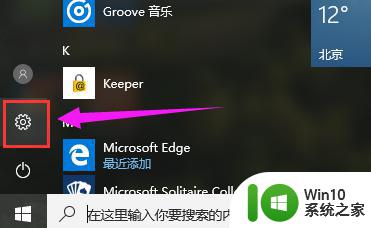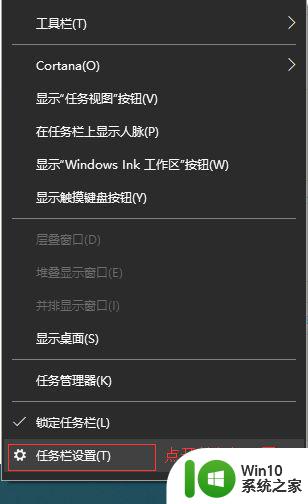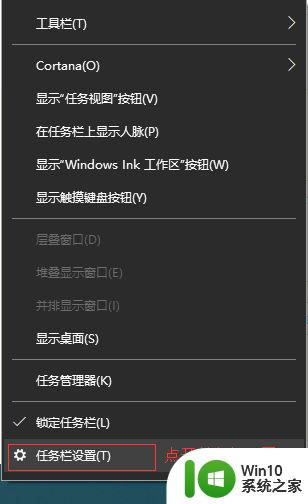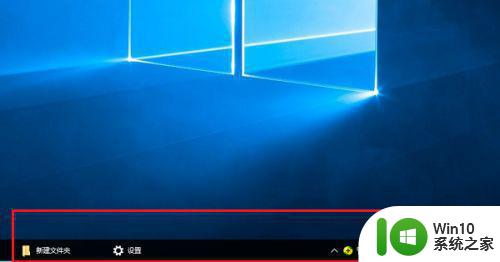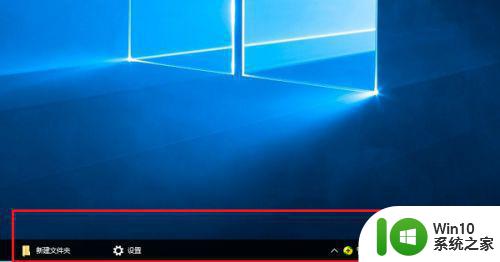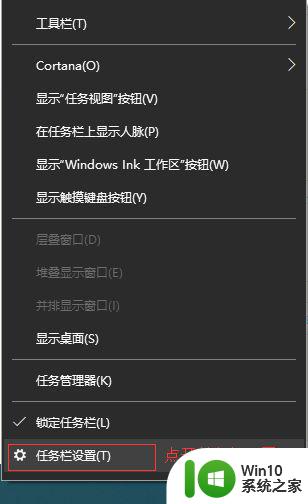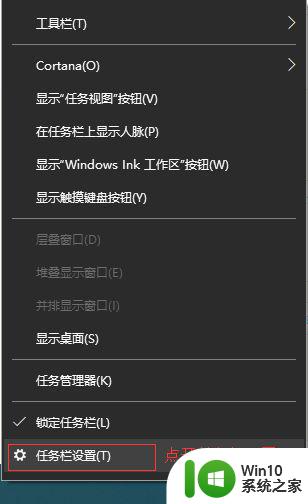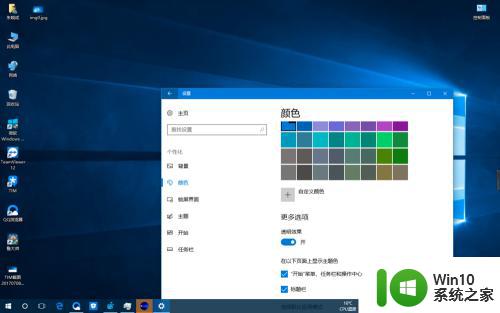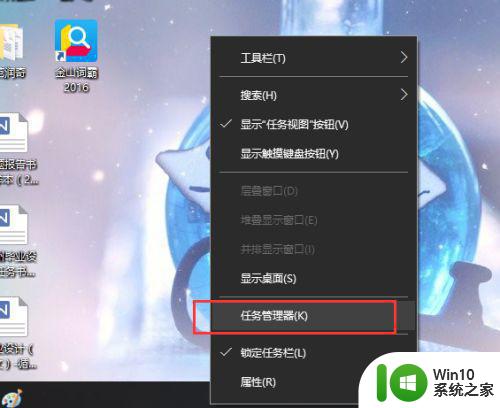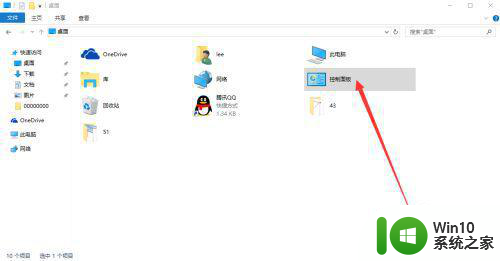调整win10任务栏透明度的方法 win10任务栏透明度怎么调
win10系统任务栏可以锁定一些常用的应用,方便我们直接开启,一般情况下,任务栏颜色的黑色的,有的用户觉得不好看,没个性于是想要调整任务栏透明度,让整个桌面变得漂亮。但是调整win10任务栏透明度的方法?其实很简单的,按照以下教程步骤操作即可。
1、在左下方的开始菜单处,点击“设置”按钮;
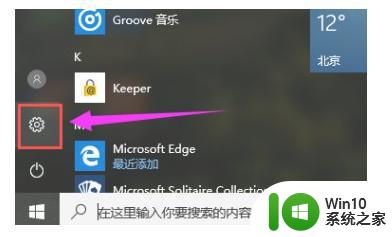
2、进入windows设置页面后,点击“个性化”设置;
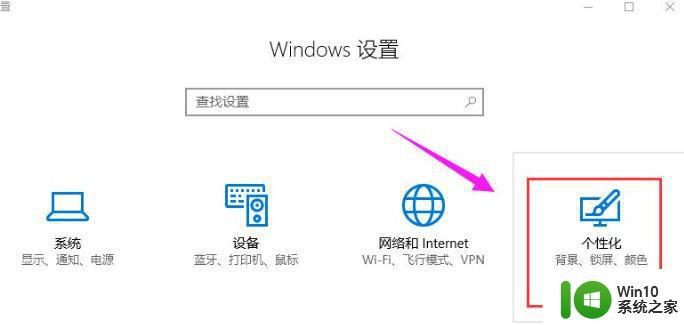
3、在左侧找到颜色的图标,点击“颜色”图标,进入下一步;
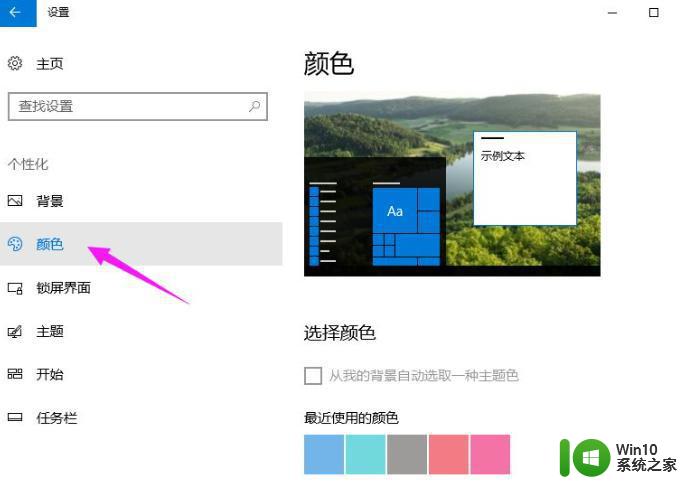
4、开启“使开始菜单、任务栏和操作中心透明”选项;
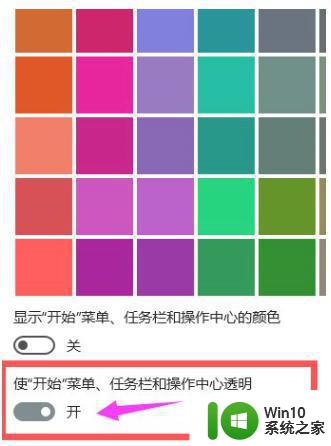
5、按“win + R”打开运行菜单,输入“regedit”,打开注册表编辑器;
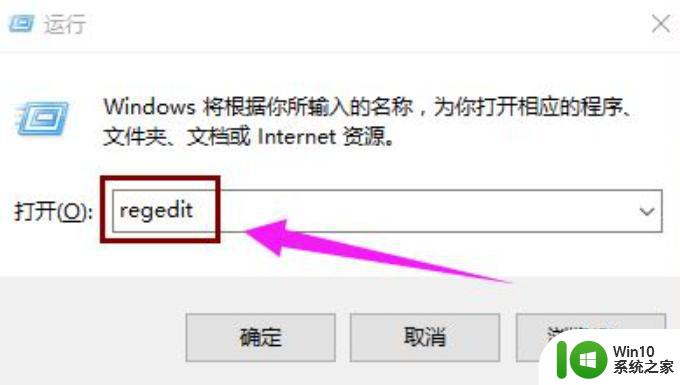
6、在注册表编辑器中依次展开:HKEY_LOCAL_MACHINE\SOFTWARE\Microsoft\Windows\CurrentVersion\Explorer\Advanced
在右侧新建名为UseOLEDTaskbarTransparency的DWORD(32位)值;

7、打开UseOLEDTaskbarTransparency,把数值数据改变为“1”,点击“确定”;
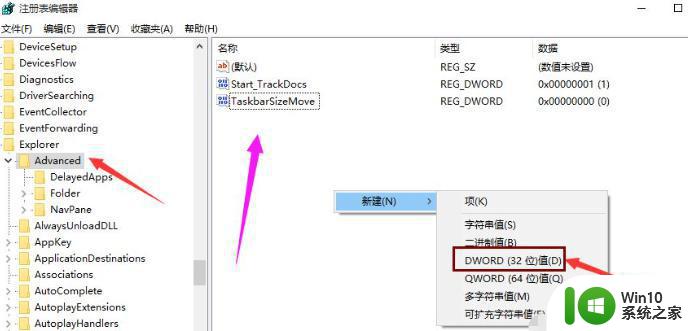
8、修改完注册表之后,重新启动或者注销即可生效。

上述教程和大家详解win10任务栏透明度怎么调,透明度可以自定义设置,调整之后要记得重新启动哦。